Come disattivare la modalità provvisoria su Tumblr
Tumblr è una piattaforma di social networking e microblogging che consente agli utenti di accedere a vari tipi di contenuti. A differenza di altre app simili che includono limiti di età/posizione, non ha normative sui contenuti espliciti. In precedenza, l'opzione "modalità provvisoria" su Tumblr aiutava gli utenti a filtrare i contenuti inappropriati o per adulti. Negli ultimi anni la stessa Tumblr ha deciso di mettere al bando sulla piattaforma i contenuti sensibili, violenti e NSFW , non c'è più bisogno di aggiungere uno strato di protezione digitale tramite modalità provvisoria.

Come disattivare la modalità provvisoria su Tumblr
Metodo 1: ignora i contenuti contrassegnati(Method 1: Bypass Flagged Content)
Sul computer (On Computer )
Se utilizzi il tuo account Tumblr sul tuo computer, devi seguire i passaggi indicati per bypassare la modalità provvisoria:
1. Apri il tuo browser web(web browser) e vai al sito ufficiale di Tumblr(official Tumblr site) .
2. Fare clic su login nell'angolo in alto a destra dello schermo. Ora accedi al tuo account utilizzando il tuo ID e-mail e password(email ID and password) .
3. Verrai reindirizzato alla tua sezione dashboard.(dashboard section. )
4. Puoi iniziare a navigare. Quando fai clic su un link o un post sensibile, sullo schermo apparirà un messaggio di avviso. Succede perché il blog in questione potrebbe essere segnalato dalla community o ritenuto sensibile, violento o inappropriato dal team di Tumblr .
5. Fare clic sull'opzione Vai alla mia dashboard(Go to my dashboard) sullo schermo.
6. Ora puoi visualizzare il blog segnalato sullo schermo. Seleziona l' opzione Visualizza questo Tumblr(View this Tumblr) per caricare il blog.

Puoi seguire i passaggi precedenti ogni volta che ti imbatti in contenuti contrassegnati.
Nota:(Note:) tuttavia, non puoi disabilitare i post segnalati e dovrai consentire loro di visualizzare o visitare i blog.
Sul cellulare(On Mobile)
Se stai utilizzando il tuo account Tumblr sul tuo cellulare, puoi disattivare la modalità provvisoria su Tumblr( turn off safe mode on Tumblr) attraverso questo metodo. I passaggi sono simili ma possono variare leggermente per gli utenti Android e iOS.
1. Scarica e installa l' app Tumblr(Tumblr app) sul tuo dispositivo. Vai su Google Play Store per Android e App Store per iOS.
2. Avvialo e accedi(log in) al tuo account Tumblr.
3. Nella dashboard , fare clic sul blog contrassegnato. Sullo schermo apparirà un messaggio pop-up. Fare clic(Click) su Vai alla mia dashboard(Go to my dashboard) .
4. Infine, fai clic sull'opzione Visualizza questo Tumblr(View this Tumblr) per aprire i post o i blog segnalati.
Leggi anche: (Also Read:) correggi i blog di Tumblr che si aprono solo in modalità dashboard(Fix Tumblr Blogs only opening in Dashboard Mode)
Metodo 2: utilizzare il sito Web di Tumbex(Method 2: Use the Tumbex website)
A differenza di Tumblr , il sito Web di Tumbex è un archivio cloud per post, blog e ogni tipo di contenuto di Tumblr . Quindi(Hence) , può essere una buona alternativa per la piattaforma ufficiale di Tumblr . Come spiegato in precedenza, a causa del divieto di alcuni contenuti, non potrai accedervi. Pertanto, Tumbex è un'opzione eccellente per gli utenti che desiderano accedere liberamente a tutti i contenuti su Tumblr senza alcuna restrizione.
Ecco come disabilitare la modalità provvisoria su Tumblr:
1. Apri il tuo browser web(web browser) e vai su tumbex.com.
2. Ora, sotto la prima barra di ricerca(first search bar) intitolata Search Tumblog, post , digita il nome del blog a cui desideri accedere.
3. Infine, fai clic su Cerca(search) per visualizzare i risultati sullo schermo.
Nota:(Note:) se desideri visualizzare un blog o un post nella lista nera, cerca utilizzando la seconda barra di ricerca( Second search bar) sul sito Web di Tumbex.
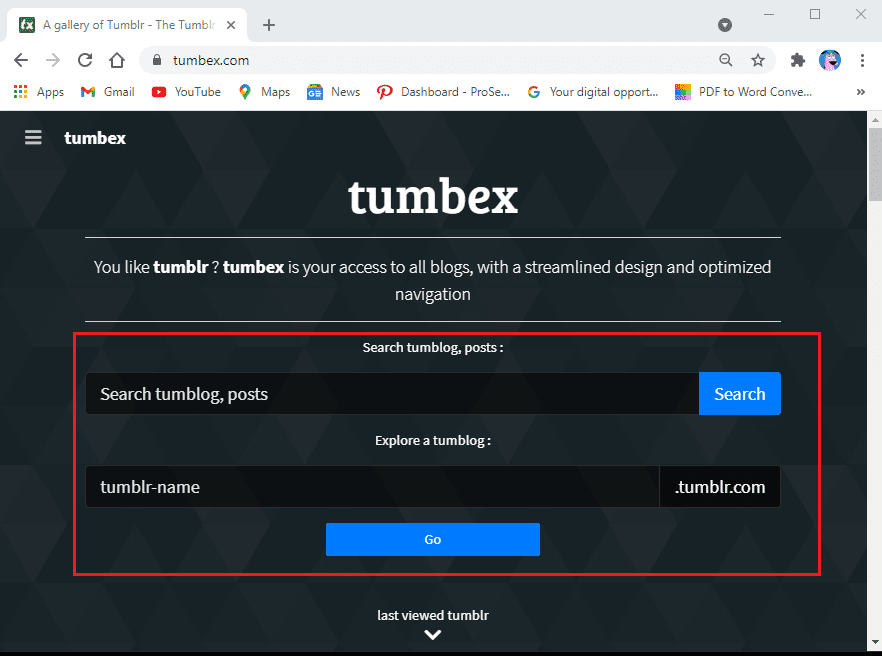
Metodo 3: rimuovi i tag filtro su Tumblr(Method 3: Remove Filter tags on Tumblr)
Tumblr ha sostituito l'opzione della modalità provvisoria con l'opzione di filtro che consente agli utenti di utilizzare i tag per filtrare i post o i blog inappropriati dai propri account. Ora, se desideri disattivare la modalità provvisoria, puoi rimuovere i tag del filtro dal tuo account. Ecco come disabilitare la modalità provvisoria su Tumblr utilizzando un PC e un telefono cellulare:
Sul Web(On Web)
1. Apri il tuo browser web(web browser) e vai su tumblr.com
2. Accedi( Log in) al tuo account utilizzando il tuo ID e-mail e password.
3. Una volta entrato nella dashboard , fai clic sulla sezione Profilo(Profile section) nell'angolo in alto a destra dello schermo. Quindi, vai su Impostazioni(Settings) .

4. Ora, nella sezione Filtraggio(Filtering section) , fai clic su Rimuovi(Remove) per iniziare a rimuovere i tag di filtraggio.

Infine, ricarica la tua pagina e inizia a navigare.
Leggi anche: (Also Read:) Come disattivare la modalità provvisoria su Android(How to Turn Off Safe Mode on Android)
Sul cellulare(On Mobile)
1. Apri l' app Tumblr(Tumblr app) sul tuo dispositivo e accedi (log) al(in) tuo account, se non hai già effettuato l'accesso.
2. Dopo aver effettuato l'accesso, fare clic sull'icona Profilo(Profile) nell'angolo in basso a destra dello schermo.
3. Quindi, fai clic sull'icona a forma di ingranaggio(gear) nell'angolo in alto a destra dello schermo.
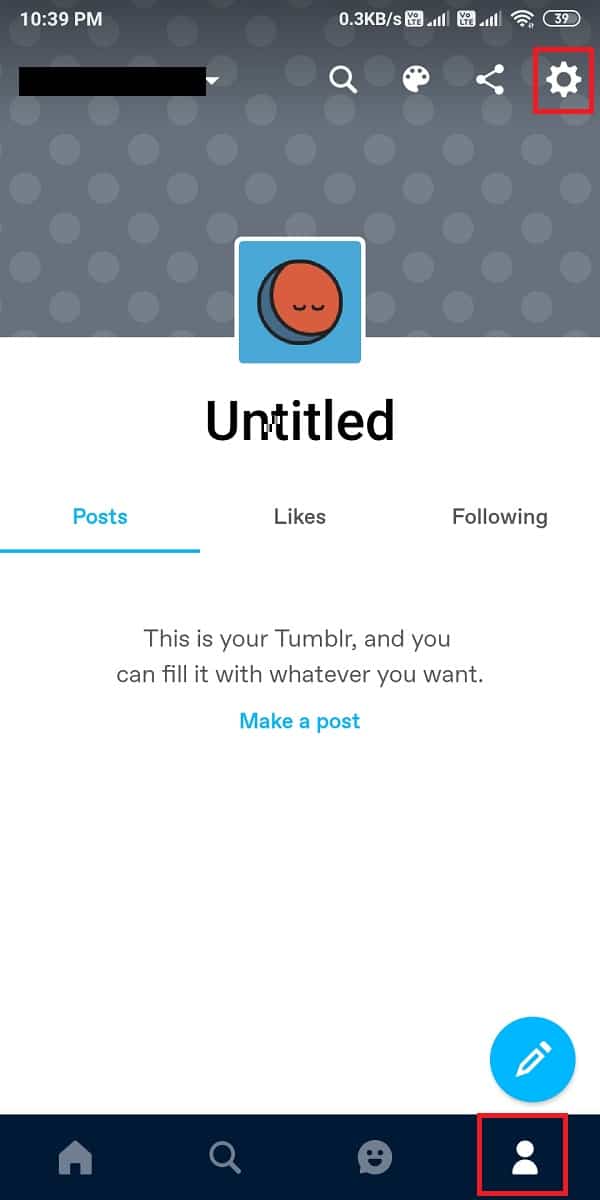
4. Seleziona Impostazioni account(Account Settings) .

5. Vai alla sezione dei filtri(filtering section) .
6. Fare clic sul tag e selezionare Rimuovi(Remove) . Ripetere l'operazione per rimuovere più tag di filtro.

Domande frequenti (FAQ)(Frequently Asked Questions (FAQ))
D 1. Come faccio a disattivare la sensibilità su Tumblr?(Q 1. How do I turn off sensitivity on Tumblr?)
Tumblr ha bandito i contenuti inappropriati, sensibili, violenti e per adulti sulla sua piattaforma. Significa che sei permanentemente in modalità provvisoria su Tumblr e, quindi, non puoi disattivarlo. Tuttavia, esiste un sito Web chiamato Tumbex , da cui è possibile accedere a tutti i contenuti bloccati da Tumblr .
Perché non posso disabilitare la modalità provvisoria su Tumblr?(Why can’t I disable safe mode on Tumblr?)
Non puoi più disabilitare la modalità provvisoria su Tumblr poiché la piattaforma ha rimosso l'opzione della modalità provvisoria dopo aver bandito i contenuti inappropriati. Tuttavia, puoi ignorarlo ogni volta che trovi un post o un blog segnalato. Tutto quello che devi fare è fare clic su Vai alla mia dashboard e quindi trovare quel blog nella barra laterale destra. Infine, fai clic su visualizza questo Tumblr per accedere al blog segnalato.
Consigliato:(Recommended:)
- Perché il mio telefono è bloccato in modalità provvisoria?(Why Is My Phone Stuck in Safe Mode?)
- 7 modi per risolvere Android bloccato in modalità provvisoria(7 Ways to Fix Android is Stuck in Safe Mode)
- Come correggere l'errore di caricamento delle immagini di Tumblr(How to Fix Tumblr Images Not Loading Error)
- Come disabilitare le notifiche di discordia(How to Disable Discord Notifications)
Ci auguriamo che questa guida sia stata utile e che tu sia stato in grado di disattivare la modalità provvisoria su Tumblr(turn off safe mode on Tumblr) . Facci sapere quale metodo ha funzionato meglio per te. Se hai domande/commenti su questo articolo, sentiti libero di lasciarli nella sezione commenti.
Related posts
Come avviare Outlook in Safe Mode
Come Boot Mac in Safe Mode
5 Ways Per avviare il PC in Safe Mode
Come iniziare Microsoft Word in Safe Mode
Come Boot a Safe Mode in Windows 10
Come Fix Tumblr Images Non Loading Error
Find GPS Coordinate per qualsiasi posizione
Come riavviare direttamente in Safe Mode in Windows 10
Come iniziare Windows 10 in Safe Mode
Come avviare e utilizzare un Mac in modalità provvisoria
Come aggiungere la modalità provvisoria al menu di avvio in Windows 10
Cos'è YouTube Restricted Mode and How per abilitarlo?
3 Ways Per rimuovere Slideshow From Any Website
Come controllare Email ID collegato al tuo Facebook Account
3 Ways di condividere la connessione Wi-Fi Access senza rivelare Password
Come avviare il tuo telefono Android in modalità provvisoria
2 modi per uscire dalla modalità provvisoria in Windows 10
Windows Safe Mode bloccato; Booting si blocca o va in loop
Come avviare in modalità provvisoria in tutte le versioni di Windows
Come eseguire Clean Boot in Windows 10
